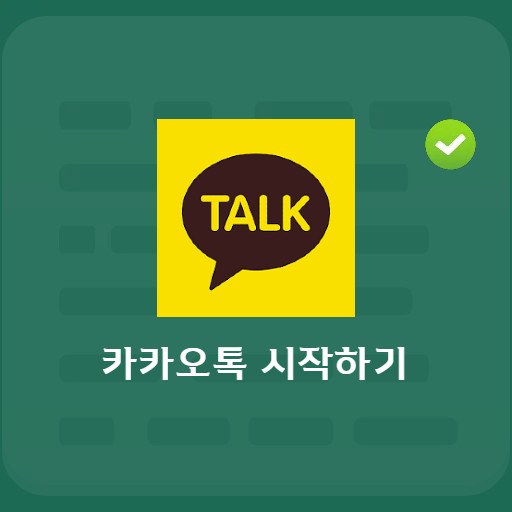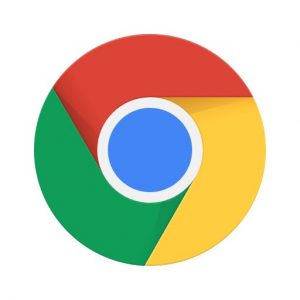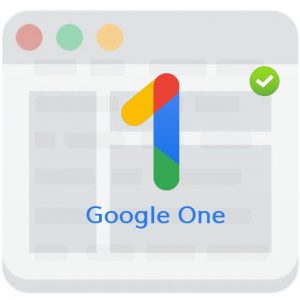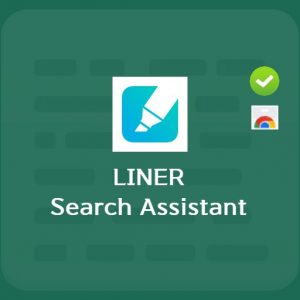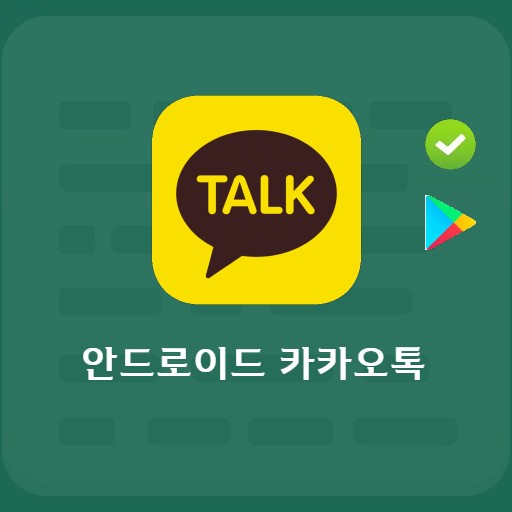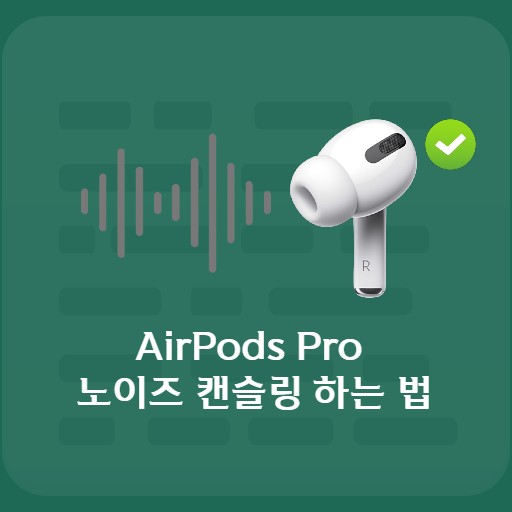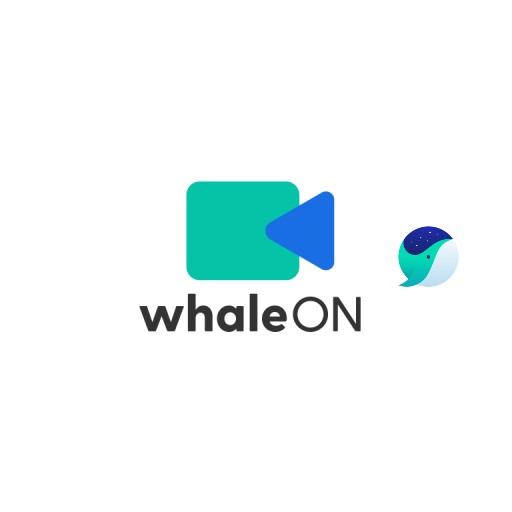Nội dung
Hãy loại bỏ các giới hạn về dung lượng lưu trữ khi sử dụng các dịch vụ của Google với các thành viên trong gia đình. Nếu bạn sử dụng dịch vụ cao cấp, bạn có thể chia sẻ 2TB dung lượng lưu trữ. Vì nó có thể hỗ trợ tối đa 5 người nên bạn có thể đảm bảo hơn 400GB dung lượng lưu trữ cho mỗi người nếu chia đều. Tối đa hóa hiệu suất của Gmail, Photos và Drive bằng dịch vụ đăng ký Google One cung cấp thêm dung lượng.
Thông tin cơ bản
Yêu cầu hệ thống và thông số kỹ thuật
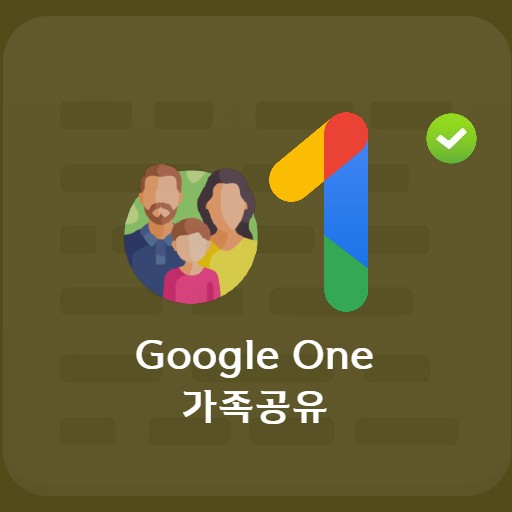
| Danh sách | Thêm thông tin |
|---|---|
| nhà phát triển | Google LLC |
| hệ điều hành | Windows/MacOS |
| tập tin | GoogleOne |
| cập nhật | 2022/12/8 v1.170.491708127 |
| thể loại | Ứng dụng DesktopEnhancement |
Nguyên tắc cơ bản của việc mở rộng kho lưu trữ Google One là cho phép các dịch vụ đám mây được sử dụng cùng nhau. Bạn có thể coi Google One là phiên bản trả phí của Google Drive. Nếu muốn sử dụng hơn 15 GB được cung cấp miễn phí, bạn có thể mở rộng dung lượng này bằng cách chọn gói Google One. Để chia sẻ trong gia đình, bạn có thể sử dụng gói cơ bản và bạn có thể đăng ký gói tiêu chuẩn và gói cao cấp.
hình ảnh dịch vụ
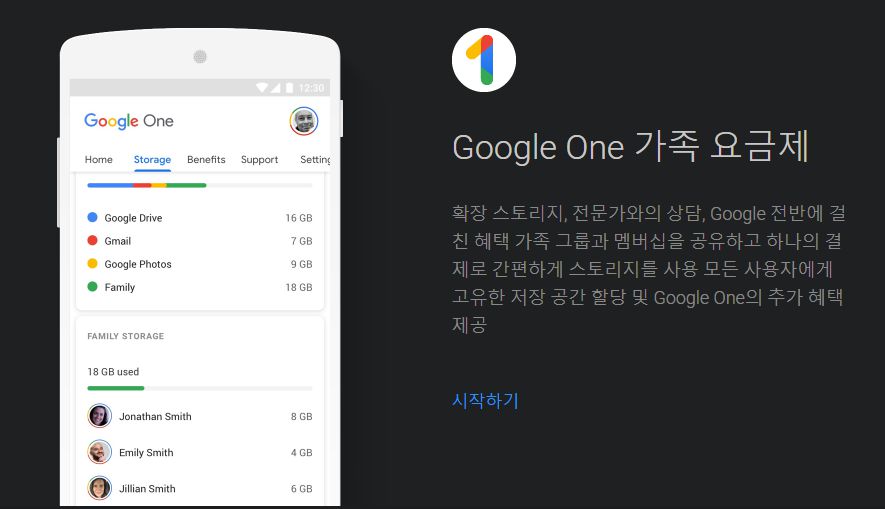
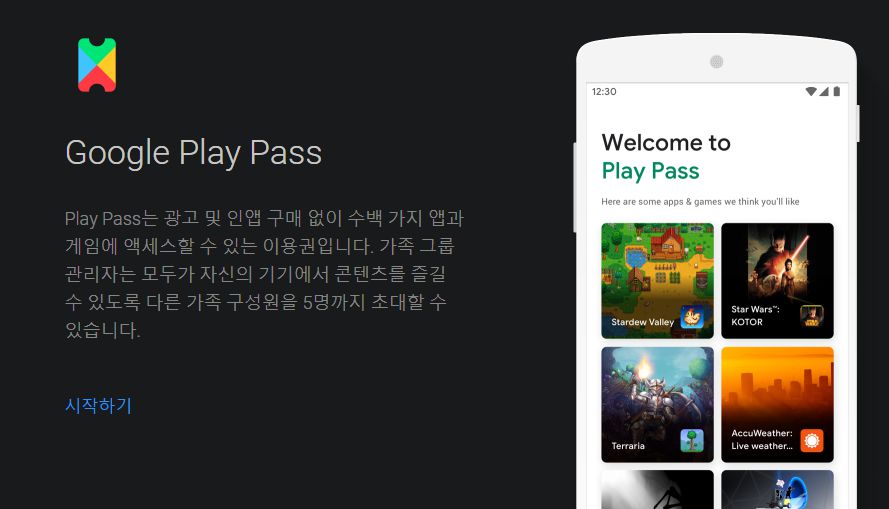
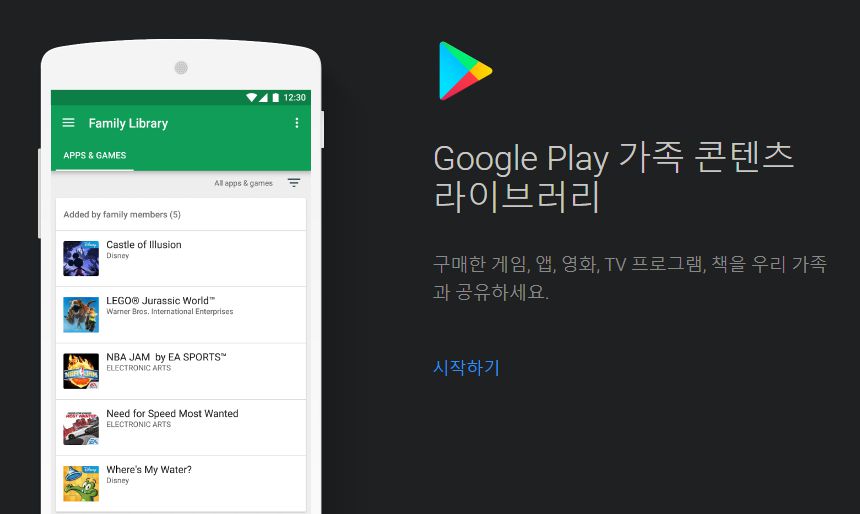
kiểm tra thành viên
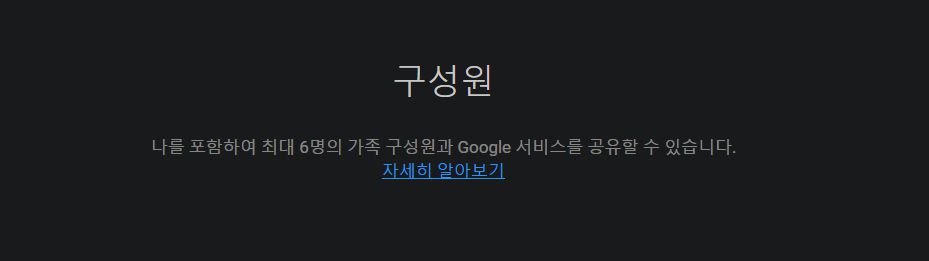
Đăng ký thành viên gia đình
Google cung cấp dịch vụ cho phép bạn đăng ký và chia sẻ thành viên gia đình. Bạn có thể thiết lập tối đa 6 thành viên gia đình và chia sẻ các dịch vụ của Google.
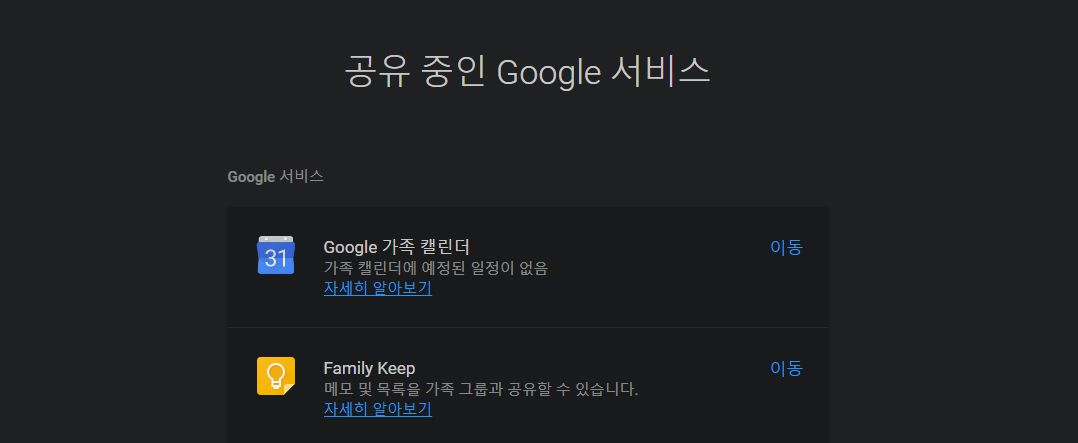
Kiểm tra dịch vụ trong khi chia sẻ
Bạn có thể kiểm tra các dịch vụ của Google hiện đang được chia sẻ. Lịch gia đình, Keep, Liên kết gia đình, Thư viện nội dung, Play Pass, GoogleOne.
Chia sẻ gia đình Google One
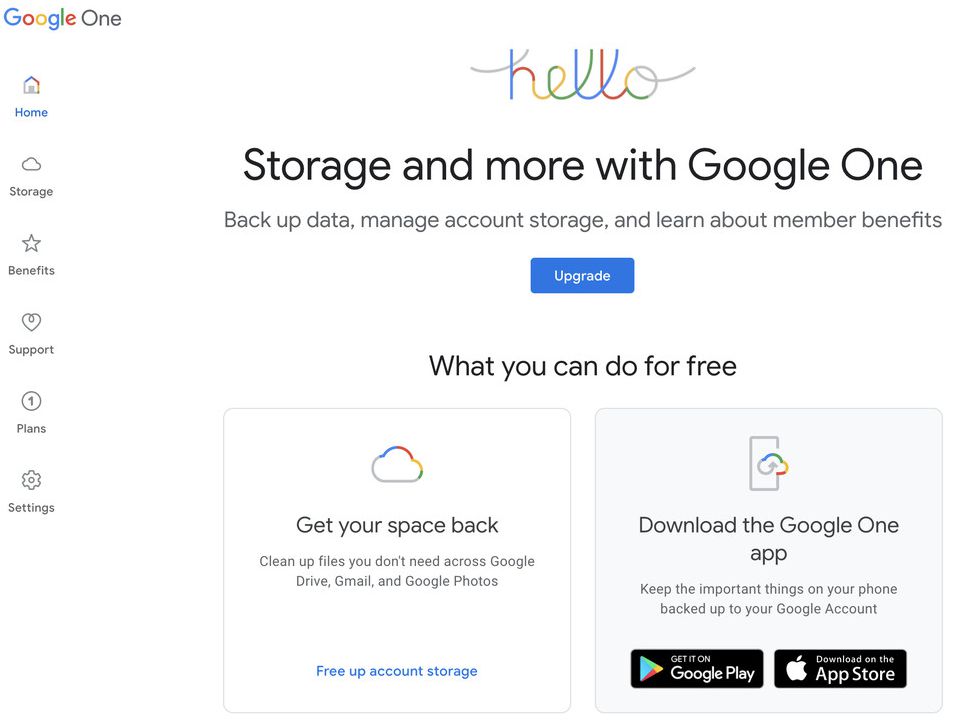
Gói nâng cấp
Để sử dụng nó làm gói dành cho gia đình, hãy tạo một môi trường có thể được sử dụng bằng cách nhấp vào Nâng cấp.
Bạn có thể chọn từ các gói cơ bản, tiêu chuẩn và cao cấp.
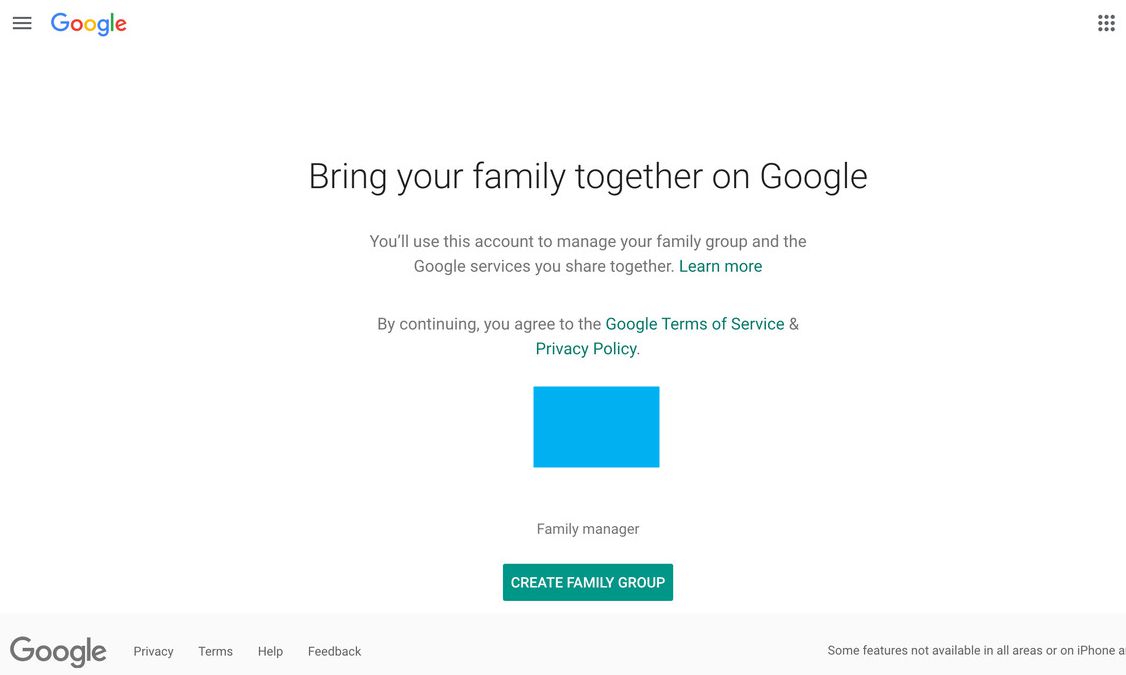
Tạo một nhóm gia đình
Hãy tạo một nhóm gia đình. Chia sẻ dung lượng lưu trữ mở rộng, lời khuyên của chuyên gia, lợi ích nhóm gia đình và cung cấp thêm đặc quyền cho mọi người ngay trong tầm tay bạn.
Nếu bạn có danh sách liên hệ, bạn có thể nhập email và email sẽ hết hạn sau 2 tuần.
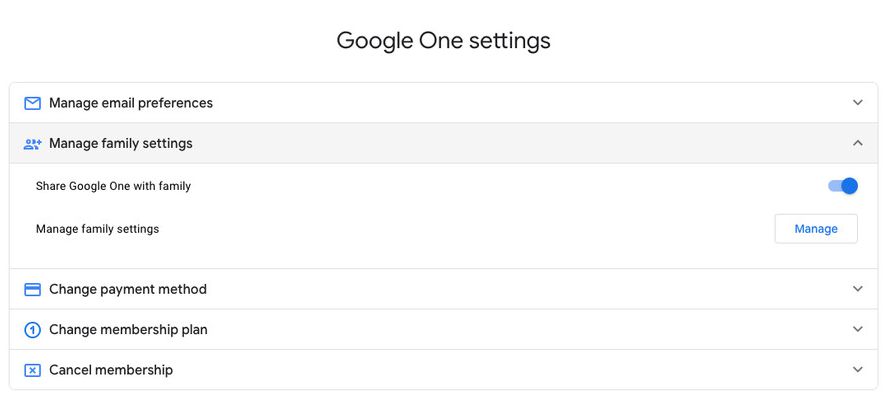
cài đặt quản lý
Sau khi tạo một nhóm gia đình và mời họ, hãy tìm Google One Share và chia sẻ dung lượng lưu trữ lớn. Nguyên tắc cơ bản là cho phép người dùng truy cập vào không gian lưu trữ của bạn. Bạn có thể kiểm tra dung lượng lưu trữ trong tab ‘Bộ nhớ’.
FAQ
Sau khi đăng ký thành viên gia đình, bạn có thể mời họ thông qua Tạo nhóm gia đình. Nếu bạn nhấn nút chấp nhận trong vòng tối đa hai tuần qua lời mời qua email hoặc số điện thoại, thì bạn sẽ ở trạng thái được chia sẻ để có thể truy cập vào dung lượng lưu trữ của mình.
Trong Google, bạn có thể kiểm tra các dịch vụ của Google hiện đang được chia sẻ. Lịch gia đình, Keep, Liên kết gia đình, Thư viện nội dung, Play Pass, GoogleOne.
Sau khi tạo một nhóm gia đình và mời họ, hãy tìm Google One Share và chia sẻ dung lượng lưu trữ lớn. Nguyên tắc cơ bản là cho phép người dùng truy cập vào không gian lưu trữ của bạn. Bạn có thể kiểm tra dung lượng lưu trữ trong tab 'Bộ nhớ'.
Tài liệu tham khảo
ứng dụng liên quan
Dưới đây là một số bài viết khác liên quan đến thể loại đó: